Crear bloque
Se puede crear un bloque a partir de una sola entidad de croquis o a partir de una combinación de varias entidades. Guardando cada bloque individualmente se logra gran flexibilidad de diseño.
Bloques
Para crear bloques:
Cree un croquis.
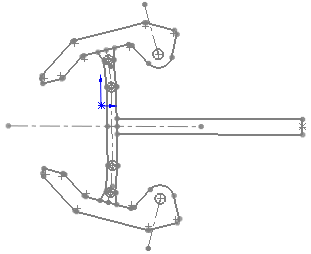
Haga clic en Crear bloque  (barra de herramientas Bloque) o en Herramientas, Bloque, Crear.
(barra de herramientas Bloque) o en Herramientas, Bloque, Crear.
 Las herramientas de bloque están disponibles haciendo clic con el botón derecho de ratón en Bloque
Las herramientas de bloque están disponibles haciendo clic con el botón derecho de ratón en Bloque  en el gestor de diseño de FeatureManager.
en el gestor de diseño de FeatureManager.
Seleccione las entidades de croquis que desea convertir en bloque para Entidades de bloque.
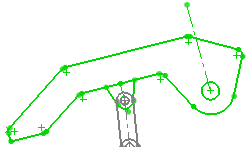
Haga clic en  .
.
Repita los pasos del 2 al 4 para cada entidad de croquis restante.
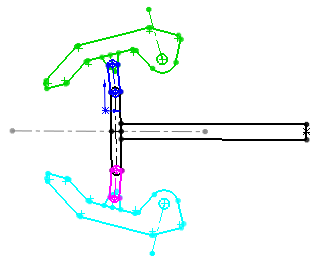
 Para aplicar color a cada bloque, haga clic con el botón derecho del ratón en Bloque
Para aplicar color a cada bloque, haga clic con el botón derecho del ratón en Bloque  en el gestor de diseño del FeatureManager y seleccione Apariencia, Color. Si se guarda el bloque, el color se guarda como parte del archivo .sldblk.
en el gestor de diseño del FeatureManager y seleccione Apariencia, Color. Si se guarda el bloque, el color se guarda como parte del archivo .sldblk.
Con el croquis en modo de edición, agregue las relaciones necesarias.
Guarde la pieza.
 Al crear un bloque se puede especificar un punto de inserción que se puede utilizar al insertar el bloque.
Al crear un bloque se puede especificar un punto de inserción que se puede utilizar al insertar el bloque.
Bloques anidados
Los bloques anidados son aquellos que se encuentran dentro de bloques y que ofrecen las mismas posibilidades que bloques comunes. Se pueden crear bloques anidados al editar un bloque existente y:
Para crear bloques anidados:
Haga clic con el botón derecho del ratón en un Bloque  en el gestor de diseño del FeatureManager y seleccione Editar bloque.
en el gestor de diseño del FeatureManager y seleccione Editar bloque.
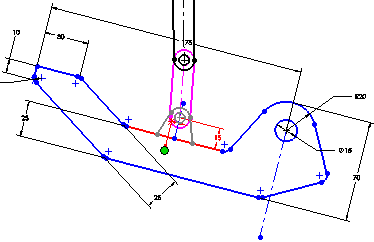
Croquice o seleccione las entidades que desea agregar como bloques anidados al Bloque que está editando.
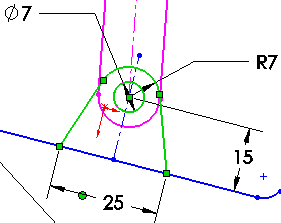
Agregue todas las relaciones necesarias.
Haga clic en Crear bloque  en la barra de herramientas Bloque o en Herramientas, Bloques, Crear para enumerar las entidades de croquis en el PropertyManager bajo Entidades de bloque.
en la barra de herramientas Bloque o en Herramientas, Bloques, Crear para enumerar las entidades de croquis en el PropertyManager bajo Entidades de bloque.
Haga clic en  y después en Reconstruir
y después en Reconstruir  , y note los bloques anidados en el gestor de diseño de FeatureManager.
, y note los bloques anidados en el gestor de diseño de FeatureManager.
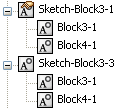
Guardar el bloque
Para guardar bloques:
Seleccione el bloque y haga clic en Guardar bloque  en la barra de herramientas Bloque o en Herramientas, Bloque, Guardar.
en la barra de herramientas Bloque o en Herramientas, Bloque, Guardar.
Otras funciones de bloque: